我们在Windows操作系统中会遇到文件或者文件夹无法删除的情况,除去文件被占用的情况,有因错误0x80070570的原因造成,下面根据该提示给出相关的处理方法。
当我们删除文件夹的时候,出现下面的提示:错误0x80070570:文件或目录损坏且无法读取的错误提示,并且无法删除该文件或者文件夹。出现下面的提示,取消下面的提示框。按下面的方法进行处理。
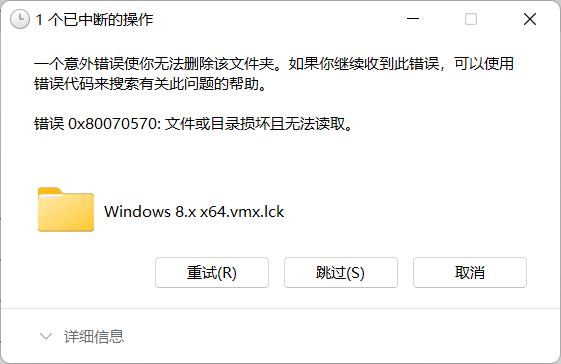
进入无法删除该文件夹的父目录,使用鼠标右键点击父目录的空白处,在弹出的菜单中选择【在Windows终端中打开】。
这里使用的是Windows11操作系统,因此使用鼠标的右键点击打开的菜单选项中有该选项,其他的之前的Windows系统可以开启CMD命令窗口,使用CD的命令切换至无法删除文件夹的父目录。

在打开的Windows终端窗口中输入下面的命令:
CHKDSK /F
上面的命令中需要加入F的修复参数,进行文件或文件夹的修复。

运行上面的命令,完成chkdsk检查修复。

在进入需要删除文件的目录,使用鼠标右键点击需要删除文件或者文件夹,点击上方的删除图标,即可完成文件夹的删除。
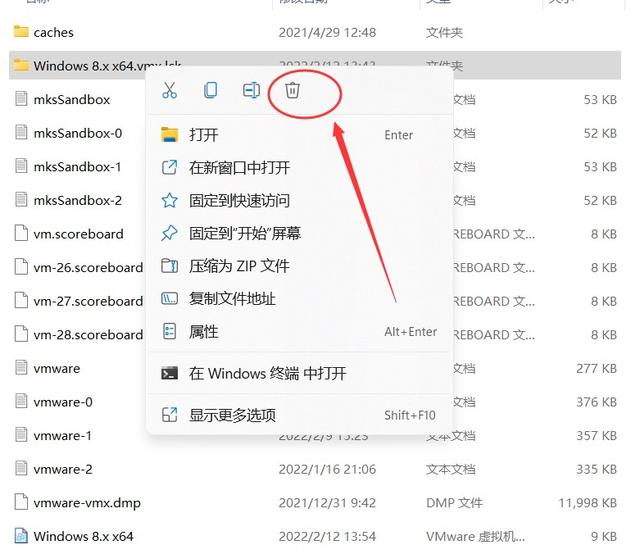
方法2:
不熟悉命令操作的,也可以使用下面的方法来处理。
打开此电脑,找到需要删除文件或者文件夹所在的盘符,使用鼠标右键点击该盘符,在弹出的菜单中选择【属性】

在属性界面中切换到【工具】的选项卡,点击下方的【检查】。在弹出错误检查的界面中点击【扫描并修复驱动器】

完成错误的检查后,在重新进入需要删除文件或文件夹的位置,完成删除的操作即可。
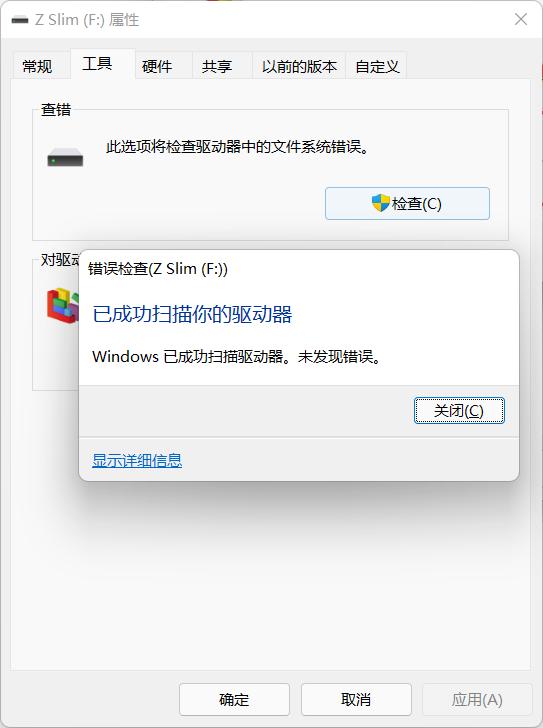

























 被折叠的 条评论
为什么被折叠?
被折叠的 条评论
为什么被折叠?








